스토리지 추가
 변경 제안
변경 제안


VM을 백업 또는 복구하려면 먼저 "NetApp ONTAP용 Amazon FSx" 또는 "NetApp ONTAP SVM용 Amazon FSx"를 스토리지 시스템으로 추가해야 합니다. 스토리지 추가를 통해 VM용 BlueXP 백업 및 복구를 통해 vCenter에서 백업 및 복구 작업을 인식하고 관리할 수 있습니다.
ESXi 서버, VM용 BlueXP 백업 및 복구, 각 vCenter를 동시에 동기화해야 합니다. 저장소를 추가하려고 하지만 vCenter의 시간 설정이 동기화되지 않은 경우 Java 인증서 오류로 인해 작업이 실패할 수 있습니다.
VM용 BlueXP 백업 및 복구는 직접 연결된 스토리지 VM과 스토리지 클러스터의 스토리지 VM에서 백업 및 복원 작업을 수행합니다.
-
스토리지 VM의 이름이 관리 LIF로 확인되어야 합니다.
VM의 BlueXP 백업 및 복구에 스토리지 VM 이름에 대한 ETC 호스트 항목을 추가한 경우 가상 어플라이언스에서 해당 VM 이름도 확인할 수 있는지 확인해야 합니다.
관리 LIF로 해결할 수 없는 이름의 스토리지 VM을 추가하는 경우 플러그인이 해당 스토리지 VM의 데이터 저장소 또는 볼륨을 검색할 수 없기 때문에 예약된 백업 작업이 실패합니다. 이 경우 VM의 BlueXP 백업 및 복구에 스토리지 VM을 추가하고 관리 LIF를 지정하거나 스토리지 VM이 포함된 클러스터를 추가하고 클러스터 관리 LIF를 지정하십시오.
-
스토리지 인증 세부 정보는 VM에 대한 BlueXP 백업 및 복구의 여러 인스턴스 또는 vCenter의 VM에 대한 Windows SnapCenter Server와 BlueXP 백업 및 복구 간에 공유되지 않습니다.
-
vSphere 클라이언트의 왼쪽 탐색 창에서 * Storage Systems * 를 클릭합니다.
-
스토리지 시스템 페이지에서 * 추가 * 를 클릭합니다.
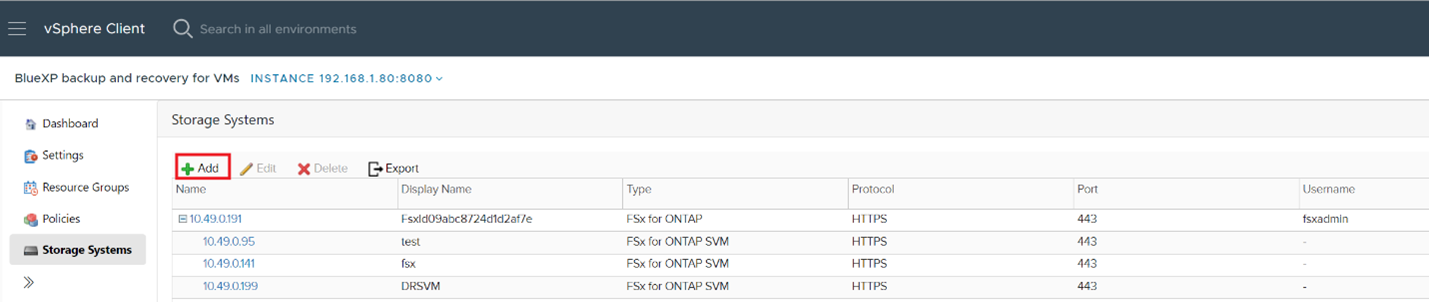
-
스토리지 시스템 추가 * 마법사에서 기본 스토리지 VM 또는 클러스터 정보를 입력합니다.
-
자격 증명 * 인증 방법을 선택하고 Amazon FSx 관리자로 로그인합니다.
-
추가 * 를 클릭합니다.
스토리지 클러스터를 추가하면 해당 클러스터의 모든 스토리지 VM이 자동으로 추가됩니다. 자동으로 추가된 스토리지 VM(일명 "암시적" 스토리지 VM)은 사용자 이름 대신 하이픈(-)과 함께 클러스터 요약 페이지에 표시됩니다. 사용자 이름은 명시적 스토리지 엔터티에 대해서만 표시됩니다.


